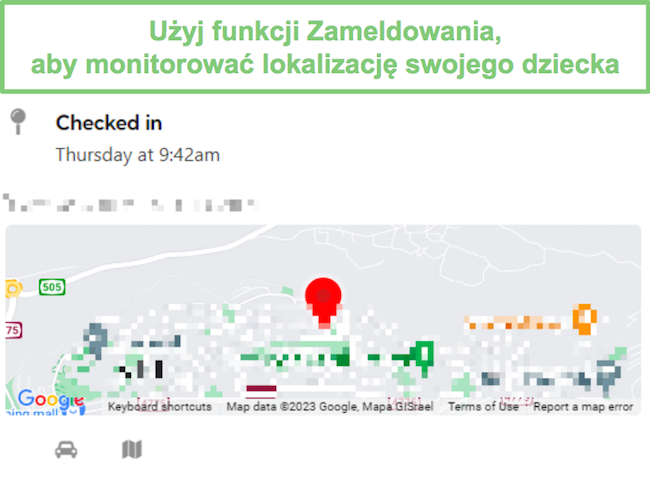Bark – recenzja 2024: Czy nowe funkcje zmieniły moją opinię?
Recenzja Bark 2024
Powiedzę to jasno – Bark nie jest najtańszą dostępną opcją, ale jest uważany za jedną z najlepszych aplikacji do kontroli rodzicielskiej do monitorowania mediów społecznościowych. Więc kiedy firma reklamowała, że mają specjalne oferty i bezpłatne wersje próbne, zobaczyłem to jako możliwość sprawdzenia na czym to polega.
Aby ocenić jego możliwości monitorowania, zainstalowałem Bark na urządzeniu Android mojego syna i połączyłem go z jego kontami na Facebooku, Snapchacie, Instagramie, WhatsAppie i Gmailu. Dodatkowo, testowałem skuteczność funkcji kontroli rodzicielskiej, ustawiając ograniczenia czasu spędzanego na ekranie, aktywując filtry internetowe i ustanawiając geofence, wszystko po to, aby sprawdzić, czy mój syn może znaleźć sposób na obejście tych zabezpieczeń.
Moje wnioski: Bark jest warty swojej ceny abonamentu. Doskonale radził sobie z monitorowaniem mediów społecznościowych i treści internetowych. Wysyłał mi powiadomienia o szerokim zakresie potencjalnie niebezpiecznych lub nieodpowiednich komentarzy i postów. Funkcje kontroli rodzicielskiej były silne, a mój syn nie mógł ich obejść. Możesz również skorzystać z ich bieżącej oferty i przetestować Bark za darmo przez 7 dni.
Wypróbuj Bark za darmo przez 7 dni!
Brak Ci czasu? Oto krótkie podsumowanie (1 minuta czytania)
- Monitoruje ponad 30 sieci społecznościowych: Bark jest jedyną aplikacją do kontroli rodzicielskiej, która bezpośrednio łączy się z kontami dziecka w mediach społecznościowych. Wykorzystuje sztuczną inteligencję do rozpoznawania treści i wysyła powiadomienia, gdy uruchomiony zostaje jego filtr. Czytaj więcej o monitorowaniu mediów społecznościowych tutaj.
- Twórz własny harmonogram korzystania z ekranu: Ustanów rutynę i ustal zasady dotyczące dostępności aplikacji w ciągu dnia i wieczorem. Istnieje także opcja zatrzymania działania urządzenia, kiedy będziesz chciał by twoje dziecko odłożyło telefon na bok. Zdobądź więcej informacji tutaj.
- Filtr sieciowy z 17 kategoriami: Wysyła powiadomienia w czasie rzeczywistym, gdy system wykryje tekst lub obrazy związane z szerokim zakresem nieodpowiednich, niebezpiecznych lub obraźliwych treści. Dowiedz się więcej o zarządzaniu tą funkcją tutaj.
- Śledzenie lokalizacji: Wysyłaj prośbę o potwierdzenie lokalizacji do swojego dziecka i dodaj geofence, aby na bieżąco śledzić ich aktualne położenie. Czytaj więcej o śledzeniu lokalizacji tutaj.
Funkcje
Filozofia Bark polega na tym, że zaufanie i otwarta linia komunikacji pomiędzy dziećmi a rodzicami jest niezbędnym elementem zapewnienia bezpieczeństwa dzieciom w sieci. Dlatego też, jego funkcje, takie jak monitorowanie mediów społecznościowych i śledzenie lokalizacji, wymagają, aby dziecko było aktywnym uczestnikiem, a nie tylko przekazywało dane do panelu rodzica. Dzięki narzędziom do zarządzania czasem spędzanym przed ekranem, będziecie mogli stworzyć rutynę, która pomoże wykształcić zdrowe nawyki, a jednocześnie nadal dawać wam możliwość kontrolowania czasu spędzanego przed ekranem i korzystania z aplikacji.
Oto krótkie zestawienie funkcji Bark:
Funkcje Bark – Aktualizowane w 2024
| ? Darmowy okres próbny | 7 dni |
| ? Najlepsza cena | $5 za miesiąc |
| ? Liczba urządzeń na konto | Nieograniczona |
| ? Filtr sieciowy | ✅ |
| ? Zarządzanie czasem spędzanym przed ekranem | ✅ |
| ? Lokalizacja GPS | ✅ |
| ? Geofencing | ✅ |
| ? Monitorowanie połączeń i SMSów | ✅ |
| ⚙️ Zarządzanie aplikacjami | ✅ |
| ? Przycisk SOS | ✅ |
| ? Obsługa klienta | Czat na żywo, planowanie rozmów telefonicznych, FAQ |
| ? Platformy | PC, macOS, Android, iOS, Amazon, i Chromebook |
Wypróbuj Bark za darmo przez 7 dni!
Dzięki obszernej bibliotece potężnych funkcji, Bark dostarczył mi cennych wskazówek i narzędzi do skutecznego monitorowania zachowania mojego dziecka w sieci. Poprzez adresowanie potencjalnych zagrożeń i oferowanie bieżących alertów, Bark oferuje spokój ducha i możliwość tworzenia zdrowego i bezpiecznego środowiska online. Oto niektóre z najważniejszych funkcji, które sprawiły, że Bark stał się nieocenionym narzędziem w ochronie moich dzieci w sieci.
Monitorowanie treści za pomocą sztucznej inteligencji do wykrywania nieodpowiednich i niebezpiecznych interakcji
Bark korzysta z algorytmów sztucznej inteligencji i uczenia maszynowego do skanowania filmów, tekstów, zdjęć, wiadomości prywatnych, a nawet emotikonów w ponad 30 aplikacjach społecznościowych i pocztowych. Algorytm ma 17 kategorii, które obejmują wszystko, od seksu, narkotyków i samookaleczenia, po ryzykowne korzystanie z aplikacji i tworzenie publicznego profilu.
Mogłem dostosować poziomy wrażliwości kategorii lub całkowicie ją wyłączyć, jeśli nie uważałem, że jest dla mojego dziecka istotna.

Regulując poziomy wrażliwości, byłem w stanie ograniczyć liczbę fałszywych alarmów lub alertów, które naprawdę były drobne i nie wymagały mojej uwagi.
17 kategorie, które monitoruje Bark
| Lęk | Obraz ciała i zaburzenia związane z jedzeniem | Cyberprzemoc | Zmiana aktywności na koncie | Niebezpieczna organizacja | Depresja |
| Zawartość związana z narkotykami i alkoholem | Mowa nienawiści | Niestosowne zachowanie | Treść budząca obawy medyczne | Bluźnierstwa | Profil publiczny |
| Ryzykowne korzystanie z aplikacji/stron internetowych | Treść promująca samookaleczenie lub samobójstwo | Treść seksualna | Przemoc | Broń |
Bark przesyła zrzut ekranu dowolnej zawartości, która wywołuje alert, wraz z tagami, które ułatwiają zobaczenie, które kategorie spowodowały alert. Po kilku pierwszych dniach korzystania z Bark, zauważyłem że wiele alertów zostało wywołanych, ponieważ ustawienia czułości były wysokie. Jednak, pokazuje mi tag filtru, więc mogłem wejść do ustawień i zmienić je na niższy poziom czułości, co zredukowało liczbę fałszywych alertów.
Inną fajną funkcją, którą zauważyłem, jest to, że jeśli ufałem osobie, która komunikowała się z moją córką, mogłem wybrać usunięcie wszystkich alertów z ich interakcji. Na przykład, na poniższym obrazie, alert został wywołany w grupie rodzeństwa i rodziców, gdzie jedno z moich innych dzieci wysłało śmieszny reklamowy film o piwie, który Bark oznaczył za narkotyki i alkohol. Nie muszę otrzymywać alertów z naszej rodziny na WhatsApp, więc kliknąłem link mówiący „Nie informuj mnie o problemach z tą grupą.”
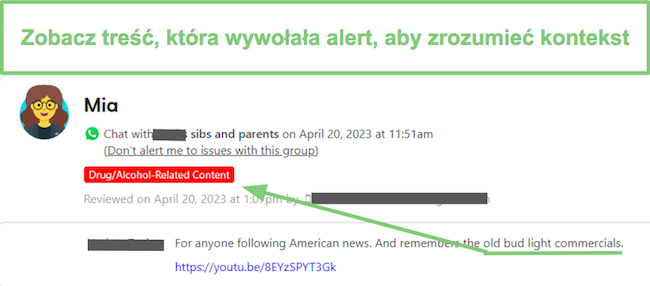
?Ważne jest, aby wiedzieć, że Bark tylko uploaduje wiadomości lub daje Ci wgląd w ich interakcje w mediach społecznościowych, jeśli uruchomi alert. Dlatego dopóki Twoje dziecko zachowuje się odpowiednio, nie będziesz w stanie zobaczyć, z kim się komunikują lub o czym rozmawiają.
Bark monitoruje najpopularniejsze aplikacje społecznościowe i konta e-mail
Bark jest kompatybilny z dobrym miksie ponad 30 społecznościowych i czatowych aplikacji, które są popularne wśród nastolatków. Mimo że musiałem usiąść z córką i połączyć niektóre z jej kontami z Bark, inne są automatycznie monitorowane, jeśli aplikacje są zainstalowane na telefonie. Połączenie Bark z aplikacjami to prosty proces – możesz zobaczyć pełne instrukcje tutaj.
Oto pełna lista aplikacji, które monitoruje Bark dla Androida i iOS, oraz co może monitorować w każdym z nich.
| Aplikacja | Monitoruje | Android | iOS |
| Czaty | ✅ | ✅ | |
| Discord | Czaty kanalowe, grupowe DM, indywidualne DM | ✅ | ✅ |
| Dropbox | Dokumenty, obrazy i filmy | ✅ | ✅ |
| Tekst i zdjęcia zamieszczone na osi czasu | ✅ | ✅ | |
| Flickr | Zdjęcia i komentarze | ✅ | ✅ |
| Google Drive | Dokumenty, komentarze i odpowiedzi, zdjęcia i filmy | ✅ | ✅ |
| GroupMe | Wiadomości grupowe i bezpośrednie | ✅ | ✅ |
| HOLLA | Czaty tekstowe z osobami, które wyszły w losowaniu | ✅ | ❌ |
| Houseparty | Notatki | ✅ | ❌ |
| Wszystkie posty, DM i wyszukiwania | ✅ | ✅ | |
| Kik | Tekst oparty na czacie | ✅ | ✅ |
| Lipsi | DM | ✅ | ✅ |
| LiveMe | Czaty na żywo i DM | ✅ | ✅ |
| Messenger Kids | DM | ✅ | ❌ |
| OneDrive | Dokumenty, komentarze i odpowiedzi, zdjęcia i filmy | ✅ | ✅ |
| Profil i przypięte treści | ✅ | ✅ | |
| Posty, komentarze i odpowiedzi, i prywatne wiadomości | ✅ | ✅ | |
| Skype | Prywatne wiadomości i grupowe rozmowy | ✅ | ❌ |
| Slack | Prywatne wiadomości, grupowe wiadomości, i prywatne kanały | ✅ | ✅ |
| Snapchat | Prywatne wiadomości | ✅ | ❌ |
| Spotify | Teksty piosenek | ✅ | ✅ |
| Steam | Wiadomości na czacie | ✅ | ❌ |
| TikTok | Prywatne wiadomości | ✅ | ❌ |
| Tumblr | Zdjęcia, czaty, linki, posty na blogu, pytania i odpowiedzi | ✅ | ✅ |
| VSCO | Czaty | ✅ | ❌ |
| YouTube | Filmy, które twoje dziecko publikuje, komentarze na ich filmy. Odsłony, i wyszukiwania | ✅ | ✅ |
Oprócz tych aplikacji, byłem zadowolony widząc, że Bark monitoruje zdjęcia, filmy i teksty, które są zapisane na urządzeniach z Androidem, iOS i Amazon Fire.
Wypróbuj Bark za darmo przez 7 dni!
Dostosuj harmonogram czasu spędzanego przed ekranem, aby wyrobić zdrowe nawyki
Bark ma unikalną metodę tworzenia zasad dotyczących czasu spędzanego przed ekranem. Zamiast ustalać ogólny codzienny limit czasu spędzanego przed ekranem lub limity dla poszczególnych aplikacji, miałem możliwość stworzenia niestandardowego harmonogramu, który określa, które aplikacje i strony internetowe są dostępne w różnych porach dnia. Ten system jest świetny, jeśli twoje dziecko ma regularny harmonogram, na przykład podczas roku szkolnego, ale może być nieco bardziej wyzywający podczas wakacji.
W obrębie trzech różnych segmentów czasu, czyli kategorii, każda ma swój własny zestaw reguł dotyczących tego, jak chcę, aby moja córka korzystała ze swojego telefonu. Bark ma niewielki wybór aplikacji, które mogę zablokować, lub mogę zablokować kategorie aplikacji i stron internetowych. Inną opcją jest ustawienie jednego z segmentów czasu na wyłączenie internetu, gdy jest aktywny. Gdy segmenty są gotowe, mogę dodać je do kalendarza codziennego lub tygodniowego, a w ciągu minuty lub dwóch reguły te zostaną zsynchronizowane z urządzeniem mojego dziecka.
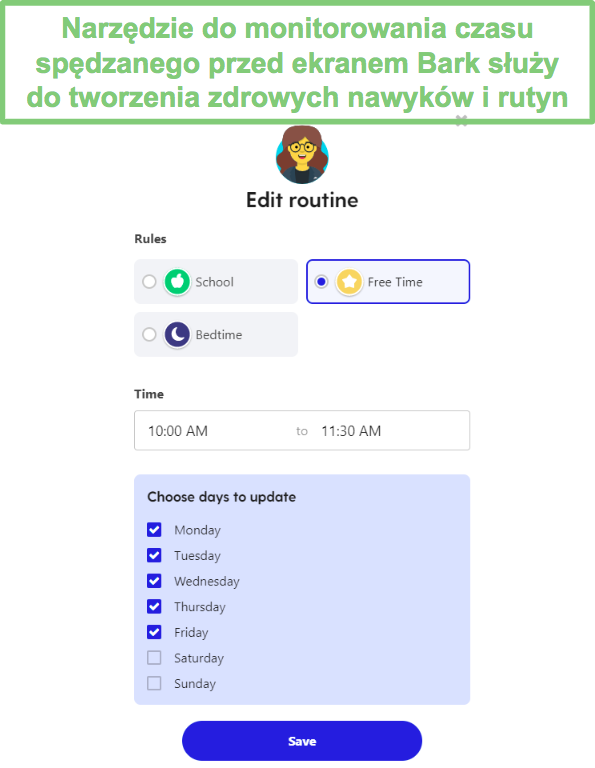
Oprócz trzech segmentów, które mogę dodać do kalendarza, istnieje również opcja domyślna. Jest to to, z czego korzysta Bark, jeśli zostawisz pusty slot czasowy w kalendarzu. Zaskakuje mnie, że Bark nie daje mi możliwości dodania dodatkowych segmentów, ale być może zbyt wiele opcji byłoby trudniejsze do zarządzania.
Każdy segment ma domyślne ustawienia, które blokują lub zezwalają na korzystanie z określonych aplikacji i stron internetowych, ale wolę przeglądać wszystkie zasady i dostosowywać zasady do potrzeb i zainteresowań mojej córki.
Oto segmenty czasu i zalecenia dotyczące ich wykorzystania:
- Czas szkolny: Pozwalam na dostęp tylko do aplikacji i stron internetowych, których mój syn potrzebuje w szkole, takich jak Microsoft 365, Google Docs i jego szkolna aplikacja. Wszystko inne jest zablokowane.
- Czas wolny: Kiedy mój syn ma czas wolny, daję mu dostęp do wszystkich jego aplikacji.
- Przed snem: Zablokowałem wszystkie aplikacje, z wyjątkiem jego aplikacji muzycznej, więc może słuchać muzyki, kiedy idzie spać.
- Domyślne: Jeśli nie ustawisz zasad na konkretny czas, będzie obowiązywał domyślny filtr i zezwolenie na aplikacje. Korzystam z tej opcji, aby całkowicie zablokować internet.
Bark ma również przycisk Zatrzymaj Urządzenie, który pozwala mi zdalnie zablokować internet na telefonie mojego syna. Ta funkcja przypadła mi do gustu, gdy potrzebuję go zdjąć z telefonu, ale nie chcę wprowadzać żadnych zmian w codziennej czy tygodniowej rutynie.
Ze względu na filozofię opartą na zaufaniu Barka, nie ma typowego narzędzia do kontrolowania czasu spędzanego przed ekranem, które pozwala ustawić codzienny limit czasu spędzanego przed ekranem lub ograniczyć czas spędzany na poszczególnych aplikacjach. Jeśli chcesz ustawić surowe limity czasu spędzanego przed ekranem, wypróbuj Qustodio, które jest jedną z najlepszych aplikacji do ograniczania czasu spędzanego przed ekranem, które testowałem.
Stwórz Harmonogram Czasu Spędzanego przed Ekranem z Bark!
Filtr internetowy jest zintegrowany z kategoriami czasu spędzanego przed ekranem dla lepszej personalizacji
Filtr internetowy Bark jest nieco inny niż inne filtry, które testowałem. Zamiast ogólnego filtra sieciowego, który działa cały czas, Bark pozwala ci segmentować zasady jako część kategorii czasu spędzanego przed ekranem.
Zaletą takiego filtru, w porównaniu do standardowego filtra internetowego, który jest zawsze włączony, jest możliwość ustanawiania granic na podstawie tego, co moje dziecko powinno robić, a nie tylko ogólnych zasad na cały dzień. Na przykład, nie mam nic przeciwko temu, żeby moja córka zaglądała na strony o sporcie i rozrywce podczas jej czasu wolnego, ale nie chcę, aby te strony były dostępne w godzinach szkolnych czy gdy powinna spać. Oczywiście, niektóre kategorie, takie jak treści seksualne, narkotyki i przemoc, są włączone na każdym segmencie czasu, ponieważ nigdy nie są dozwolone.
Filtr jest w pełni konfigurowalny, a wszystkie zmiany są dokonywane w sekcji Ustawienia dla określonego segmentu czasu.
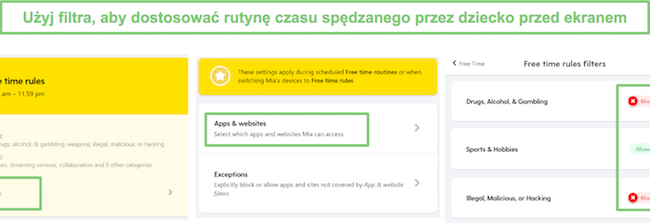
Filtr może zablokować:
- Kategorie aplikacji, takie jak media społecznościowe, gry, streaming, oraz nieznane aplikacje
- Ponad 30 różnych aplikacji
- 19 kategorii stron internetowych
- Dowolny adres URL – ale musi zostać wprowadzony ręcznie w sekcji wyjątków
Filtr internetowy może blokować aplikacje i strony internetowe z następujących 19 kategorii:
| Treści Seksualne | Usługi streamingowe | Współpraca | Ogólne / Edukacyjne |
| Media Społecznościowe | Sklepy z aplikacjami i aktualizacje systemu | Rozrywka | Zdrowie i Medycyna |
| Gry | Narkotyki, Alkohol i Hazard | Nielegalne, szkodliwe lub hakerskie | Sport i hobby |
| Handel internetowy | Bronie | Reklama | Nieznany ruch z VPN-ów, sieci peer-to-peer i prywatnych platform do gier. |
| Religia | Blogi | Nieznane strony i aplikacje |
Gdy Bark blokuje stronę internetową lub aplikację, nie wyświetla ekranu blokady ani nie informuje dziecka, że filtr je zablokował. Zamiast tego, strona wygląda, jakby ładowała się bardzo wolno, aż pojawi się na ekranie komunikat o błędzie przekroczenia limitu czasu. Jedyna wada tego filtra polega na tym, że działa tylko z aplikacjami, które muszą być online; aplikacje offline, takie jak gry czy oglądanie pobranych wcześniej programów w Netflix czy Hulu, będą działać.
Oprócz tych kategorii, Bark może nakładać SafeSearch dla Google, Bing i DuckDuckGo, oraz blokuje każdą wyszukiwarkę, która nie obsługuje SafeSearch. Mogłem również włączyć tryb ograniczeń na YouTube, aby zapobiec pojawianiu się w wynikach wyszukiwania lub odtwarzaniu w Autoodtwarzaniu lub rekomendowanych filmach, jakichkolwiek nieodpowiednich filmów. Zaletą użycia Bark do SafeSearch i trybu ograniczeń, zamiast po prostu aktywować te funkcje przez konto Google, jest to, że Bark ma lepsze narzędzia, aby zapobiec obejściu przez moją córkę tych zasad.
Wypróbuj Bark za darmo przez 7 dni!
Otrzymuj na żywo aktualizacje lokalizacji i twórz Geofences
Bark ma inny sposób śledzenia rzeczywistej lokalizacji dziecka niż inne aplikacje kontroli rodzicielskiej, które testowałem. Zamiast otworzyć panel i zobaczyć awatara mojego dziecka na mapie, to mój syn musi wysłać mi Check-In. Sposób działania jest prosty: mogę wysłać mojemu synowi prośbę o Check-In za pośrednictwem panelu, a on otrzymuje powiadomienie na swoim telefonie.
Następnie otwiera aplikację Bark Child na swoim telefonie i naciska przycisk do Check-In. Kiedy się zaloguje, mapa na panelu administracyjnym zostanie zaktualizowana według jego lokalizacji. Natomiast nie zostanie zaktualizowana dopóki mój syn znowu nie użyje Check-In. Pod mapą znajduje się przycisk Get Directions, jeżeli potrzebuję go odebrać lub spotykamy się gdzieś.
Przycisk Check-In może być również używany jako przycisk SOS lub przycisk paniki gdy dziecko znajdzie się w niekomfortowej sytuacji. Nie ma potrzeby czekania na prośbę o Check-In od rodzica. Powiedziałem mojemu synowi, że jeśli kiedykolwiek będzie miał problem, wystarczy, że otworzy aplikację Bark dla dzieci i naciśnie przycisk Check-In.
Byłem zadowolony widząc, że Bark ma funkcję geofence. Pozwala ona mi dodać adres lokalizacji lub nazwę miejsca, a kiedy moja córka wchodzi w ten obszar lub go opuszcza, wysyła powiadomienie na mój telefon i dodaje alert w panelu.
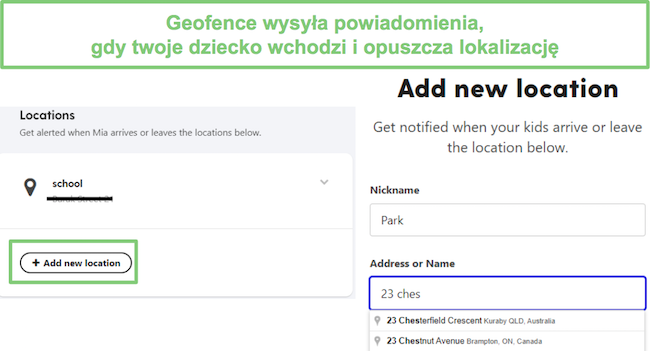
Ta funkcja jest pomocna, ponieważ moja córka sama chodzi do szkoły, a Bark daje mi znać, że dostaje się tam rankiem i kiedy wraca do domu po południu. Jedyną poprawą, jaką chciałbym zobaczyć, jest możliwość umieszczenia pina na mapie, zamiast dawać mi jedynie możliwość wprowadzenia adresu. Czasami nie znam dokładnego adresu, na przykład parku czy domu przyjaciela, ale mogę je znaleźć na mapie.
Zobacz raporty, aby uzyskać przegląd aktywności online Twojego dziecka
Sekcja Insight to jedyna część Bark, która moim zdaniem wymaga głównych udoskonaleń. Na górze strony Insight pokazuje liczbę analizowanych działań online oraz jak wiele z nich wygenerowało alertów. Pod tym, pokazuje 5 najbardziej popularnych aktywności online na podstawie częstotliwości działań, a nie czasu spędzanego na wykonywaniu tych działań. Więc, na przykład, jeśli moja córka otworzyła aplikację Netflix 1 raz, ale oglądała programy przez 3 godziny, a otworzyła aplikację Facebook 2 razy przez łączny czas 2 minut, Facebook będzie wyżej na liście niż Netflix. Pokazuje także liczbę alertów z ostatnich 7 dni, ale nie mogłem kliknąć na cokolwiek, aby uzyskać więcej informacji.
Podczas przewijania w dół zauważyłem, że mogę zobaczyć najnowsze zainstalowane aplikacje, tutaj mógłbym kliknąć i zobaczyć więcej zainstalowanych aplikacji i ich oceny. Na końcu znajduje się wykres, który ma monitorować ton wiadomości wysyłanych przez moją córkę, czy są to wiadomości pozytywne czy negatywne. Jednak podczas testowania Bark, wszystkie wiadomości mojej córki były określane jako niekategoryzowane, więc nie dostarczyło mi to żadnych pomocnych wskazówek.

Na koniec są informacje o użytkowaniu Internetu. Ponownie, mogę zobaczyć liczbę stron internetowych, które Bark analizował i dowolne alarmy, które mogły zostać wyzwolone, ale nie mogę kliknąć na coś, aby zobaczyć więcej informacji. Jedyną informacją, którą mogę zobaczyć, są różne kategorie stron internetowych, które moja córka odwiedziła.
Szczegółowe powiadomienia ułatwiają identyfikację problemów
Pomimo że Wglądy są dość niejednoznaczne i nie dostarczają mi zbyt wielu informacji, Powiadomienia należą do najlepszych, jakie widziałem w jakiejkolwiek aplikacji do kontroli rodzicielskiej. Każde powiadomienie zawiera:
✅ Tagi dla każdej z kategorii, które zostały wyzwolone.
✅ Aplikację lub stronę internetową, która uruchomiła powiadomienie.
✅ Zrzut ekranu lub link do tego, co wywołało powiadomienie.
✅ Zalecane działania dla rodziców, w tym rady i dodatkowe zasoby.
✅ Opcję wyłączenia powiadomień od konkretnego nadawcy, grupy lub aplikacji.
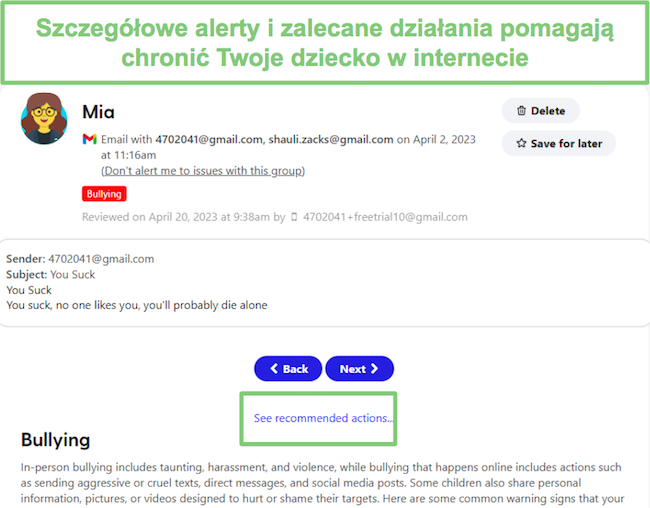
Można uzyskać dostęp do powiadomień na dwa sposoby. Można albo kliknąć na jaskrawoczerwony pasek powiadomień na głównej stronie panela sterowania, albo – jeśli jesteś w jakiejkolwiek innej sekcji swojego panelu rodzicielskiego – kliknąć na zakładkę Powiadomienia na górnym pasku menu.
W obu przypadkach mogłem zobaczyć listę powiadomień wraz z podstawowymi informacjami, dlaczego powiadomienie zostało uruchomione. Pokazuje mi, którego urządzenia używała moja córka, która aplikacja uruchomiła powiadomienie, i która kategoria została wyzwolona, powodując powiadomienie.

Następnie mogę kliknąć na każde powiadomienie, aby zobaczyć pełne szczegóły. Powiadomienie przesyła obraz lub kopię tekstu, precyzyjnie ukazując, dlaczego powiadomienie zostało uruchomione. Pozwala mi to zrozumieć kontekst, więc nie ma miejsca na niedomówienia.
Instalacja
Zanim mogłem zainstalować Bark na telefonie i komputerze mojej córki, musiałem stworzyć profil i wykupić plan subskrypcji.
Odkryłem, że tworzenie profilu i konfigurowanie konta przebiega dużo sprawniej, kiedy robiłem to razem z moim dzieckiem. Wynika to z faktu, że oprócz prostych pytań dotyczących imienia i daty urodzenia, musiałem wybrać dostawcę poczty elektronicznej, preferowaną przeglądarkę oraz aplikacje społecznościowe, które moje dziecko używa, aby Bark mógł je monitorować. Jeśli twoje dziecko jest nieobecne, nie martw się, te informacje zawsze możesz dodać później.

Po uzupełnieniu danych w profilu, wybrałem wszystkie urządzenia i platformy, których moja córka używa. Bark pozwala na nieograniczoną ilość połączonych urządzeń, co oznacza, że nie tylko mogę tworzyć indywidualne profile użytkowników dla każdego dziecka, ale mogę również monitorować wszystkie ich urządzenia. Z innymi aplikacjami, które testowałem, musiałem zdecydować, czy ważniejsze jest monitorowanie telefonu, tabletu, Chromebooka czy komputera rodzinnego, ale z Bark mogę monitorować je wszystkie.

Po ukończeniu tworzenia profilu, musiałem wybrać jeden z planów subskrypcji Bark. Ponieważ chciałem przetestować aplikację przed opłaceniem subskrypcji, rozpocząłem od 7-dniowego darmowego okresu próbnego. Bark wymagał od mnie podania informacji o płatności w celu aktywacji darmowego okresu próbnego, ale nie pobrał opłat aż do momentu zakończenia okresu próbnego.
Jak zainstalować Bark na Androidzie
Aplikację Bark dla dzieci można pobrać tylko bezpośrednio ze strony Bark, ponieważ nie jest dostępna w sklepie Google Play. Po potwierdzeniu metody płatności, Bark pokazał mi trzy opcje instalacji aplikacji, wszystkie wymagające fizycznego dostępu do telefonu, ponieważ nie ma opcji instalacji zdalnej.
- Zeskanuj kod QR, a aplikacja rozpocznie pobieranie.
- Przejdź do Bark.us/android i naciśnij przycisk pobierania.
Wyślij SMS z linkiem do instalacji. Ta opcja jest dostępna tylko w Stanach Zjednoczonych, RPA i Australii.![Kora wysyła SMS-y]()
Po zakończeniu instalacji, postępuj zgodnie z kreatorem konfiguracji, aby upewnić się, że wszystkie uprawnienia, takie jak dostęp do GPS, kontaktów i funkcji dostępności, są włączone.
Ostatnim krokiem jest połączenie aplikacji z twoim kontem. Zamiast nazwy użytkownika i hasła, które twoje dziecko może znać i użyć do wyłączenia ochrony, Bark używa kodu urządzenia, który zmienia się co kilka minut. 
Aby znaleźć 6-cyfrowy kod, zaloguj się do swojego pulpitu i kliknij na ikonę konta w prawym górnym rogu. Otworzy się menu z opcją Get Device Code. Po prostu skopiuj i wklej kod na telefonie dziecka, aby zsynchronizować swoje konto z telefonem.
Jak zainstalować Bark dla dzieci na iOS
Ponieważ nie ma aplikacji Bark dla dzieci w App Store i nie ma opcji jailbreak, technicznie rzecz biorąc, nie ma żadnej aplikacji do zainstalowania na urządzeniu iOS. Możesz jednak nadal skonfigurować monitoring dla iPhone’a i iPada na komputerze.
Zanim zaczniesz, upewnij się, że masz:
- Urządzenia iOS twojego dziecka
- Kabel do ładowania
- PC lub Mac
Pierwszą rzeczą, którą musisz zrobić, jest pobranie aplikacji Bark Desktop na swojego PC lub Maca ze strony Bark. Po zakończeniu instalacji użyj kabla, aby połączyć urządzenie iOS z komputerem.
Następnie otwórz panel Bark na komputerze i naciśnij Monitoring tile > Add Device > wybierz opcję monitorowania > zaznacz iOS/Apple.
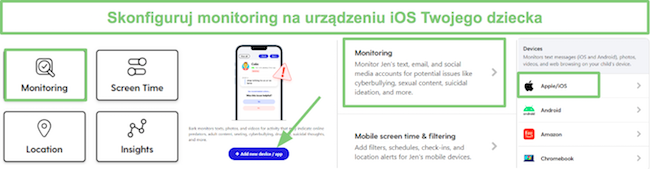
Na koniec postępuj zgodnie z instrukcjami na ekranie, aby zatwierdzić uprawnienia i skonfigurować synchronizację między komputerem a urządzeniem iOS. Po zsynchronizowaniu kont, aplikacja Bark na komputerze będzie skanować iPhone’a i iPada za każdym razem, gdy będą na tej samej sieci WiFi, więc nie będziesz potrzebować fizycznego dostępu do urządzenia dziecka.
Jak zainstalować rozszerzenie przeglądarki
Aby skonfigurować monitoring na PC lub Macu, musisz zainstalować rozszerzenie przeglądarki dla Chrome lub Edge. Otwórz sklep z rozszerzeniami i wyszukaj Bark, zobaczysz dwie opcje rozszerzeń – Bark dla Chrome lub Edge i Bark dla Watchdoga. Musisz zainstalować obie, ale najpierw zainstaluj Bark dla Chrome lub Edge.
Upewnij się, że wykonujesz następujące kroki:
- Zainstaluj rozszerzenie na profilu przeglądarki twojego dziecka. Jeśli twoje dziecko nie ma własnego profilu użytkownika, ustaw go przed dodaniem rozszerzenia.
- Połącz konta e-mail twojego dziecka z Bark. Pozwoli to Barkowi zidentyfikować przeglądarkę dziecka jako własną. Jest to szczególnie ważne, jeśli monitorujesz wielu dzieci.
- Kliknij na zakładkę Zarządzaj rozszerzeniami na przeglądarce i zezwól na uruchomienie rozszerzenia w trybie incognito (Chrome) lub InPrivate (Edge).
- Wyłącz profile gości, i upewnij się, że wszystkie inne profile użytkowników są chronione hasłem, aby twoje dziecko nie mogło po prostu przełączyć profilów podczas nieodpowiedniego zachowania.
?Bark jest kompatybilny tylko z przeglądarkami Chrome i Microsoft Edge. Widziałem rozszerzenie Bark w sklepie z rozszerzeniami Firefox, ale nie jest to oficjalne rozszerzenie Bark, a zostało ono stworzone przez niezależnego developera.
Wypróbuj Bark za darmo przez 7 dni!
Szkolenie prowadzące przez ustawienie monitoringu mediów społecznościowych i aplikacji
Jednym z wyjątkowych wyzwań, które napotkałem przy korzystaniu z Bark, było połączenie go z kontem e-mail mojej córki i kontami w mediach społecznościowych. Wszystkie aplikacje, które wybrałem podczas procesu konfiguracji, pojawiły się na moim pulpicie. Następnie przeszedłem przez nie wszystkie jedno po drugim, aby skonfigurować monitoring.
Kiedy kliknąłem na każdą aplikację, miałem do wyboru następujące trzy opcje:
- Mam dostęp do urządzenia mojego dziecka: Bark wyśle link do konfiguracji za pomocą SMS na urządzenie dziecka. Jeśli są już zalogowani na swoje konto, nie są potrzebne dalsze działania. W przeciwnym razie, muszą po prostu połączyć swoje konto, a Bark rozpocznie monitorowanie. Ta opcja jest dostępna tylko w USA, RPA i Australii z powodu ograniczeń dotyczących SMS.
- Mam hasło mojego dziecka: Można zalogować się do aplikacji lub sieci społecznościowej bezpośrednio z tej strony. Po zgodzie na udzielenie Bark dostępu do konta, rozpocznie się monitorowanie.
- Moje dziecko połączy to konto: Wybierając tę opcję, Bark wyśle link do konfiguracji na konto twojego dziecka przez SMS lub e-mail. Ta metoda jest odpowiednia, jeśli ufasz, że twoje dziecko postąpi zgodnie z instrukcjami i połączy swoje konta z Bark.

Proces konfiguracji nie jest konieczny dla wszystkich aplikacji, które Bark monitoruje. Istnieje 13 aplikacji, które Bark automatycznie monitoruje, jeśli są zainstalowane na telefonie dziecka.
Aplikacje, które Bark monitoruje automatycznie
| Chrome | ✅ |
| ✅ | |
| TikTok | ✅ |
| Snapchat | ✅ |
| Discord | ✅ |
| Steam | ✅ |
| Skype | ✅ |
| Messenger dla dzieci | ✅ |
| Houseparty | ✅ |
| Kik | ✅ |
| VSCO | ✅ |
| HOLLA | ✅ |
| Lipsi | ✅ |
Podłączenie aplikacji Twojego dziecka do Bark jest jednym z najważniejszych rzeczy, które musisz zrobić podczas konfiguracji Bark, ponieważ w przeciwnym razie będzie monitorować tylko 13 aplikacji wymienionych powyżej. Kierowany krok po kroku samouczek sprawia, że jest to naprawdę proste i szybkie, co doceniłem.
Łatwość użytku
Bark to dosyć prosty w obsłudze program do kontroli rodzicielskiej, a przewodnikowe poradniki instalacyjne ułatwiają proces konfiguracji.
Lista kontrolna ułatwia zapewnienie, że nic nie zostanie zapomniane
Bark oferuje listę kontrolną, która znacznie ułatwiła mi początkową konfigurację. Ma ona trzy główne sekcje: Monitorowanie, Czas na ekranie oraz Lokalizacja, z podzadaniami dla każdej z nich. W ramach Monitorowania, zadania polegają na podłączeniu aplikacji i urządzeń, które chcę monitorować. Naprawdę podoba mi się, że zawiera ona listę aplikacji, które wybrałem podczas instalacji, dzięki czemu nie zapomnę o ich podłączeniu do Bark. Drugie zadanie polega na przeglądzie czułości alertów, tak aby otrzymywałem tylko te istotne i filtr był właściwie skonfigurowany dla mojego dziecka. Pozostałe zadania to konfiguracja reguł dotyczących czasu spędzanego na ekranie i ustawienie alertów lokalizacyjnych.
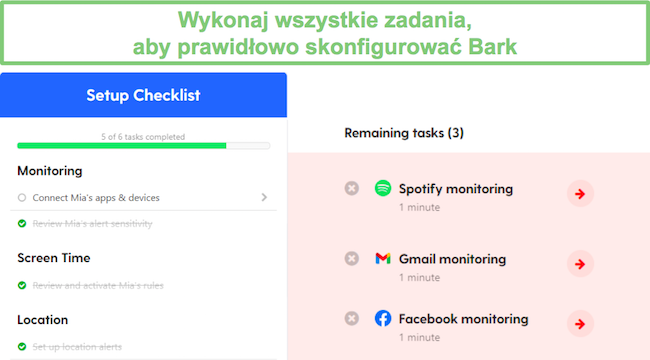
Lista kontrolna nie tylko przypomina o zadaniach – klikając na zadanie, otworzy się odpowiednia strona lub pojawią się niezbędne kroki do jego ukończenia. Po zakończeniu zadania przekreśla się je, a po wykonaniu wszystkich zadań, lista kontrolna znika z panelu kontrolnego.
Minimalistyczny styl pulpitu ułatwia jego zarządzanie
Z wszystkich aplikacji do kontroli rodzicielskiej, które testowałem, Bark ma najłatwiejszy w obsłudze pulpit. Wykorzystuje prosty design, bez skomplikowanych układów, menu czy trudno dostępnych funkcji. Na górze pulpitu znajduje się liczba alertów wywołanych przez dziecko. To dobre rozwiązanie, ponieważ widziałem inne aplikacje do kontroli rodzicielskiej, gdzie alerty były umieszczone z boku i łatwo było je przegapić. Z jaskrawym, czerwonym paskiem, nie ma szans, że zapomnę sprawdzić jakiś alert.
Pulpit składa się z czterech kafelków. Trzy z nich, monitorowanie, czas na ekranie i lokalizacja, przenoszą Cię do sekcji związanej z daną funkcją, gdzie możesz ustawić lub dostosować reguły.
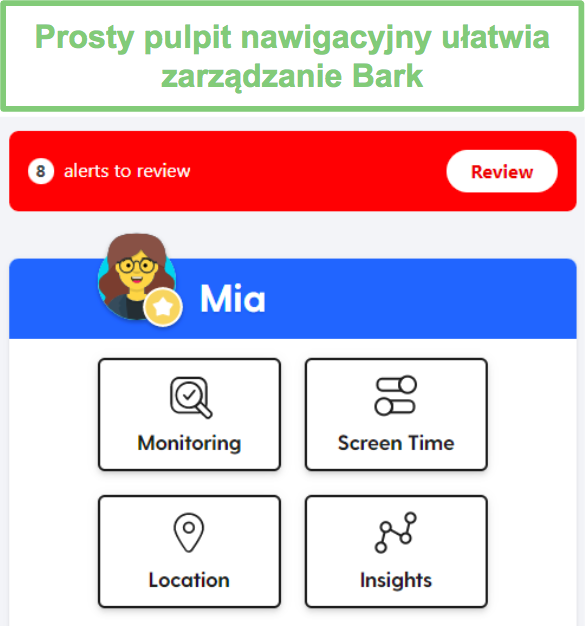
Czwarty kafelek to Insights, które dostarcza danych na temat liczby aktywności analizowanych przez Bark, tonu wiadomości i rozmów, aktywności online oraz niedawno zainstalowanych aplikacji.
Dostosuj poziomy monitorowania za pomocą kilku kliknięć
Gdy otworzyłem kafelek z Monitorowaniem, na górze ekranu pojawiły się dwie opcje:
- Urządzenia: Jeśli monitorujesz wiele urządzeń lub platform dla jednego dziecka, upewnij się, że wybierzesz odpowiednią opcję dla akcji, którą zamierzasz podjąć.
- Ustawienia: tutaj możesz dostosować czułość filtrów lub wyłączyć daną kategorię. Regulacja różnych poziomów może pomóc ograniczyć niektóre z otrzymywanych alertów, jeśli poziomy czułości są zbyt wysokie.
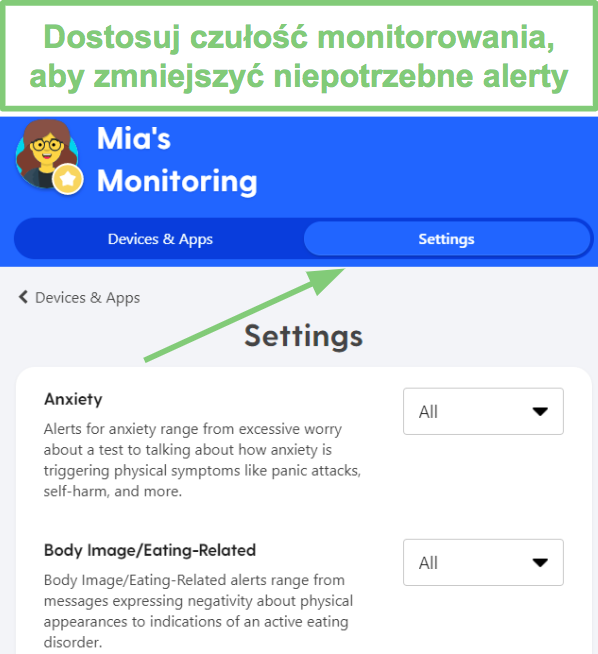
Gdy byłem zadowolony z ustawień monitorowania, nie musiałem wracać i wprowadzać żadnych zmian. Podoba mi się, że nie trzeba dokonywać częstych zmian czy aktualizować filtra – mogę go po prostu ustawić i o nim zapomnieć.
Ustaw rutynę korzystania z ekranu oraz filtry internetowe jednocześnie
Pierwsze ustawienie rutyny czasu na ekranie było trochę mylące. Byłem przyzwyczajony do stylu stosowanego przez inne aplikacje do kontroli rodzicielskiej, takie jak Qustodio, gdzie mogłem ustawić dzienny limit czasu na ekranie i harmonogram, kiedy telefon byłby blokowany.
Ponieważ Bark nie ma dziennego limitu czasu spędzanego na ekranie, musiałem poświęcić trochę czasu na dostosowanie czterech kategorii czasu na ekranie; Czas wolny, Szkoła, Czas do snu i Domyślny. Proces ten nie jest trudny, ale może zająć trochę czasu. Dobrą wiadomością jest to, że po utworzeniu harmonogramu, nie musisz go ponownie tworzyć.

Oczywiście, zawsze możesz dokonywać takich dostosowań jak zezwolenie lub blokowanie aplikacji, dodawanie wyjątków dla stron internetowych, czy zmiany czasów, ale są to drobne dostosowania, które są niezwykle łatwe do wykonania i nie powinny zająć więcej niż minutę.
Wsparcie
Nie ważne, co akurat robiłem, od pierwszej minuty, gdy dotarłem na stronę Bark, aż do momentu, gdy skończyłem podłączanie wszystkich aplikacji mediów społecznościowych mojej córki i ustalałem zasady czasu spędzanego przed ekranem, Bark miał odpowiedzi na każde pytanie, które miałem. Istnieje automatyczny chatbot, wsparcie e-mail, zaplanowane rozmowy telefoniczne, tutoriale wideo oraz ponad 100 pytań w sekcji FAQ.
Przetestowałem system zgłoszeń e-mailowych, wysyłając kilka pytań do obsługi klienta w różnych porach dnia. Nigdy nie musiałem czekać dłużej niż kilka godzin na odpowiedź, a odpowiedź zawierała albo pełną odpowiedź, albo pytania uzupełniające, dzięki którym mogli dostarczyć lepszą odpowiedź.

W przypadkach, gdy e-mail nie jest wystarczający, Bark oferuje możliwość umówienia telefonicznej rozmowy z jednym z ich specjalistów. Najłatwiejszym sposobem na zaplanowanie spotkania jest złożenie prośby za pośrednictwem chatbota. Zostawiłem swój numer telefonu i dogodny czas, a oni zadzwonili punktualnie. Przedstawiciel obsługi klienta był bardzo pomocny i mógł uzyskać dostęp do mojego ekranu, dzięki czemu mógł zobaczyć dokładnie to, co ja, i dostarczyć mi potrzebną pomoc.

Choć nie ma czatu na żywo, chatbot zrobił naprawdę dobrą robotę, kierując mnie do prawidłowej odpowiedzi. Używał słów kluczowych z moich pytań i albo zadawał dobre pytania uzupełniające, albo odpowiadał linkiem do jednej ze stron z FAQ. Nie zawsze było to idealne, ale zazwyczaj byłem w stanie sformułować pytanie na nowo, aby uzyskać odpowiedź, której potrzebowałem.
Sekcję FAQ przygotowano bardzo szczegółowo. Nie ogranicza się tylko do kilku podstawowych pytań i odpowiedzi jednozdaniowych. Zamiast tego, są tam pełne artykuły, które zapewniają szczegółową odpowiedź w przejrzystym, łatwym do zrozumienia stylu.
Innym pomocnym narzędziem, które Bark wykorzystuje, jest sekcja Discover. To świetny zasób dla rodziców z pomocnymi filmami instruktażowymi, blogami zawierającymi rekomendacje dostosowane do wieku, oraz aktualizowaną listą żargonu i definicji, którego mogą używać Twoje dzieci.
Wypróbuj Bark za darmo przez 7 dni!
FAQ
Czy Bark jest bezpieczny?
Czego monitoruje Bark?
Kategorie monitorowania obejmują cyberprzemoc, narkotyki i alkohol, samookaleczenia, przemoc i treści seksualne. Możesz wypróbować Bark za darmo przez 7 dni, co powinno wystarczyć na ustawienie monitorowania kont dziecka i zobaczenie, jakie rodzaje alertów wyzwoli. Wypróbuj Bark za darmo przez 7 dni.
Czy mogę używać Bark, aby blokować telefony lub tablety moich dzieci?
Czy Bark oferuje śledzenie lokalizacji?
Czy Bark będzie działał, jeśli mam iPhone’a, a moje dzieci mają urządzenia Android?
Cennik
Oferujemy dwie opcje subskrypcji Bark. Pierwsza opcja to Bark Jr., który jest zaprojektowany z myślą o młodszych dzieciach. Obejmuje podstawowe funkcje, takie jak czas spędzany przed ekranem, filtr internetowy i narzędzia do śledzenia lokalizacji.
Plan Premium zawiera wszystko co w planie Bark Jr, oraz monitoring SMS, e-mail, YouTube, ponad 30 aplikacji, a dodatkowo wysyła alarmy o niebezpiecznym i niewłaściwym treściach.
Podoba mi się, że w obu planach, Bark nie ma ograniczeń co do liczby urządzeń czy profilów dzieci.
Bark Jr vs. Bark Premium
Ważne jest zrozumienie różnicy między tymi dwoma planami, dzięki czemu masz pewność, że wybierasz plan, który jest odpowiedni do twoich potrzeb. Różnice między dwoma planami możesz zobaczyć tutaj:
| Bark Jr. | Bark Premium | |
| Filtrowanie sieci (17 kategorii) | ✅ | ✅ |
| Czas spędzany przed ekranem | ✅ | ✅ |
| Śledzenie lokalizacji i geofencing | ✅ | ✅ |
| Monitorowanie SMS | ❌ | ✅ |
| Monitorowanie 30+ aplikacji i platform | ❌ | ✅ |
| Prawdziwoczasowe alerty o cyberprzemocy, internetowych drapieżnikach, myślach samobójczych i więcej | ❌ | ✅ |
Bark oferuje 7 dniowy bezpłatny okres próbny, podczas którego będziesz musiał podać informacje o swojej karcie kredytowej przy tworzeniu konta. Podczas okresu próbnego masz nieograniczony dostęp do wszystkich funkcji Bark Premium.
Istnieją dwie opcje przy zakupie subskrypcji: miesięczna lub roczna. Aby uzyskać największą oszczędność, udaj się na ich ukrytą stronę z ofertami specjalnymi, gdzie można zaoszczędzić sporo pieniędzy na subskrypcji rocznej. Miesięczny plan jest nieco droższy, ale jest to dobra opcja, jeśli planujesz monitorować swoje dziecko tylko przez krótki czas.
Czy Bark jest wart swojej ceny?
Jak powiedziałem na początku, Bark nie jest najtańszą aplikacją do kontroli rodzicielskiej na rynku, ale czy dostarcza więcej wartości niż tańsze opcje? Odpowiedź na to pytanie zależy naprawdę od twoich potrzeb. Bark specjalizuje się w monitorowaniu social media, mobilnych urządzeń i przeglądarek pod kątem nieodpowiednich treści. Radzi sobie z tym lepiej niż jakakolwiek inna aplikacja do kontroli rodzicielskiej, której używałem. Jakiekolwiek treści, które uruchamiają filtr, są przesyłane na dashboard, a on wysyła alerty o potencjalnie problematycznej interakcji.
Więc jeśli monitorowanie aktywności online twojego dziecka jest ważne, to Bark Premium jest okazją. Jeśli jednak chcesz ustawić zasady na telefonie swojego dziecka, zobaczyć raporty o użyciu czasu ekranu, ustawić codzienne limity czasu na urządzeniu i indywidualnych aplikacjach oraz śledzić na żywo lokalizację, to Bark nie jest wart swojej ceny, i powinieneś sprawdzić Qustodio.
Jeśli nie jesteś pewien czy Bark jest odpowiedni dla ciebie lub z którego planu zacząć, skorzystaj z 7 dniowego bezpłatnego okresu próbnego. To da Ci nieograniczony dostęp do wszystkich funkcji Bark Premium, dzięki czemu możesz je przetestować i zobaczyć, jak działają.
Podsumowanie
Bark to doskonała aplikacja do kontroli rodzicielskiej do monitorowania interakcji Twoich dzieci w mediach społecznościowych i e-mailach. Zaawansowany filtr internetowy z wykorzystaniem sztucznej inteligencji wysyła Ci w czasie rzeczywistym alerty ze zrzutami ekranu, jeśli wykryje coś, co uruchamia jego sensory w szerokim zakresie kategorii związanych ze zdrowiem i bezpieczeństwem.
Posiada również niezbędne narzędzia do egzekwowania niestandardowych zasad dotyczących czasu spędzanego przed ekranem, monitorowania lokalizacji i ustawiania geostrefy. Jeżeli nadal zastanawiasz się, czy jest to dla Ciebie, skorzystaj z 7-dniowego darmowego okresu próbnego. To da Ci wystarczająco dużo czasu, aby zobaczyć, jak to funkcjonuje i czy to działa zarówno dla Ciebie, jak i Twojego dziecka.